วิธีแก้ไขแท็ก WordPress ที่ไม่สามารถค้นหาได้ (ขั้นตอนง่าย ๆ )
เผยแพร่แล้ว: 2022-05-10คุณต้องการทราบวิธีแก้ไขแท็ก WordPress ที่ไม่สามารถค้นหาได้อย่างไร?
การค้นหาด้วยแท็กช่วยให้ผู้เข้าชมค้นหาเนื้อหาที่ต้องการได้รวดเร็วยิ่งขึ้น การเปิดใช้งานคุณลักษณะนี้จึงเป็นเรื่องสำคัญ
ในบทความนี้ เราจะแสดงวิธีค้นหา WordPress ด้วยแท็กโพสต์ในไม่กี่คลิก โดยไม่ต้องเขียนโค้ด
เอาล่ะ!
เหตุใดการค้นหาด้วยแท็กจึงไม่ทำงานบนเว็บไซต์ของคุณ
คุณไม่สามารถค้นหาโพสต์ด้วยแท็กได้เนื่องจาก WordPress ไม่ได้พิจารณาถึงโพสต์เหล่านั้นเมื่อทำการค้นหา
โดยค่าเริ่มต้น จะค้นหาตามชื่อ เนื้อหา และข้อความที่ตัดตอนมาของโพสต์และหน้าเท่านั้น
ซึ่งไม่สะดวกและจำกัดจำนวนวิธีที่ผู้เยี่ยมชมของคุณสามารถค้นหาเนื้อหาได้
ผู้เข้าชมที่ไม่พบสิ่งที่พวกเขาเข้ามาบนไซต์ของคุณมักจะออกจากไซต์ทันที
นั่นคือเหตุผลที่ทำให้แท็กสามารถค้นหาได้บนไซต์ของคุณเป็นสิ่งสำคัญหากคุณต้องการประสบความสำเร็จทางออนไลน์
นอกจากนี้ ยังช่วยให้คุณ:
- เพิ่มระยะเวลาเซสชันเฉลี่ย เมื่อผู้เยี่ยมชมพบเนื้อหาที่เหมาะสม พวกเขาจะอยู่ที่ไซต์ของคุณนานขึ้น
- สร้างผู้ชมที่ภักดี ผู้เข้าชมที่เคยมีประสบการณ์ผู้ใช้ในเชิงบวกบนไซต์ของคุณจะกลับมาอีกครั้ง
- เพิ่ม SEO เว็บไซต์ของคุณ ระยะเวลาเซสชันเฉลี่ยที่สูงและเปอร์เซ็นต์ของผู้เข้าชมที่กลับมาคือปัจจัยการจัดอันดับที่สำคัญใน Google
หลังจากที่คุณได้เรียนรู้ว่าเหตุใดจึงต้องทำให้แท็กสามารถค้นหาได้บนไซต์ WordPress ของคุณ เรามาดูวิธีการทำกัน
วิธีแก้ไขแท็ก WordPress ไม่สามารถค้นหาได้
วิธีที่ง่ายที่สุดในการทำให้แท็กสามารถค้นหาได้บนเว็บไซต์ของคุณคือการใช้ปลั๊กอิน เช่น SearchWP

ทำไม เนื่องจาก SearchWP เป็นปลั๊กอินการค้นหา WordPress ที่ทรงพลังที่สุดในตลาด
มันมาพร้อมกับคุณสมบัติที่มีประโยชน์มากมายที่คุณสามารถใช้เพื่อปรับแต่งวิธีการทำงานของการค้นหาบนไซต์ของคุณได้อย่างเต็มที่
เมื่อใช้ SearchWP คุณสามารถสร้างแท็กให้ค้นหาได้ ไม่เพียงแต่แต่ช่องที่กำหนดเอง รหัสย่อ และอื่นๆ อีกมากมาย
ปลั๊กอินนี้มาพร้อมกับอินเทอร์เฟซที่ใช้งานง่าย คุณจึงตั้งค่าให้เหมาะกับความต้องการของคุณได้ แม้ว่าคุณจะไม่เชี่ยวชาญด้านเทคโนโลยีก็ตาม
เจ้าของไซต์ WordPress มากกว่า 30,000 รายใช้แล้วเพื่อช่วยให้ผู้เยี่ยมชมค้นหาเนื้อหาที่เหมาะสมได้ง่ายและรวดเร็วยิ่งขึ้น
นอกเหนือจากการทำให้สามารถค้นหาได้เกือบทุกอย่างบนไซต์ของคุณแล้ว คุณยังสามารถใช้ SearchWP เพื่อ:
- ติดตามกิจกรรมการค้นหาบนไซต์ของคุณ สงสัยว่าผู้เข้าชมกำลังค้นหาอะไรในไซต์ของคุณ SearchWP ช่วยให้คุณติดตามการค้นหาของผู้เยี่ยมชมเพื่อทำความเข้าใจความต้องการของพวกเขาได้ดียิ่งขึ้น
- ควบคุมลำดับของผลการค้นหา ต้องการให้บางหน้าปรากฏที่ด้านบนของผลการค้นหาหรือไม่ ด้วย SearchWP คุณสามารถปรับแต่งลำดับผลการค้นหาได้ด้วยการคลิกเพียงไม่กี่ครั้ง
- เปิดใช้งานการค้นหาที่คลุมเครือ ต้องการทำให้ WordPress ค้นหารายการที่ตรงกันบางส่วนหากไม่มีรายการที่ตรงกันหรือไม่? คุณสามารถทำได้โดยไม่ต้องเขียนโค้ดแม้แต่บรรทัดเดียวเนื่องจากคุณลักษณะการค้นหาแบบคลุมเครือของ SearchWP
- แสดงผลการค้นหาในโหมดสด คุณต้องการเพิ่มการค้นหาสดในเว็บไซต์ของคุณหรือไม่? เมื่อใช้ SearchWP คุณสามารถส่งผลการค้นหาไปยังผู้เยี่ยมชมของคุณได้ทันที
เรามาดูวิธีทำให้ WordPress พิจารณาแท็กเมื่อทำการค้นหาด้วย SearchWP กัน
ขั้นตอนที่ 1: ติดตั้งและเปิดใช้งาน SearchWP
ในการเริ่มต้น ให้หยิบสำเนา SearchWP ของคุณที่นี่
เมื่อเสร็จแล้ว ไปที่บัญชี SearchWP ของคุณและไปที่ส่วน ดาวน์โหลด
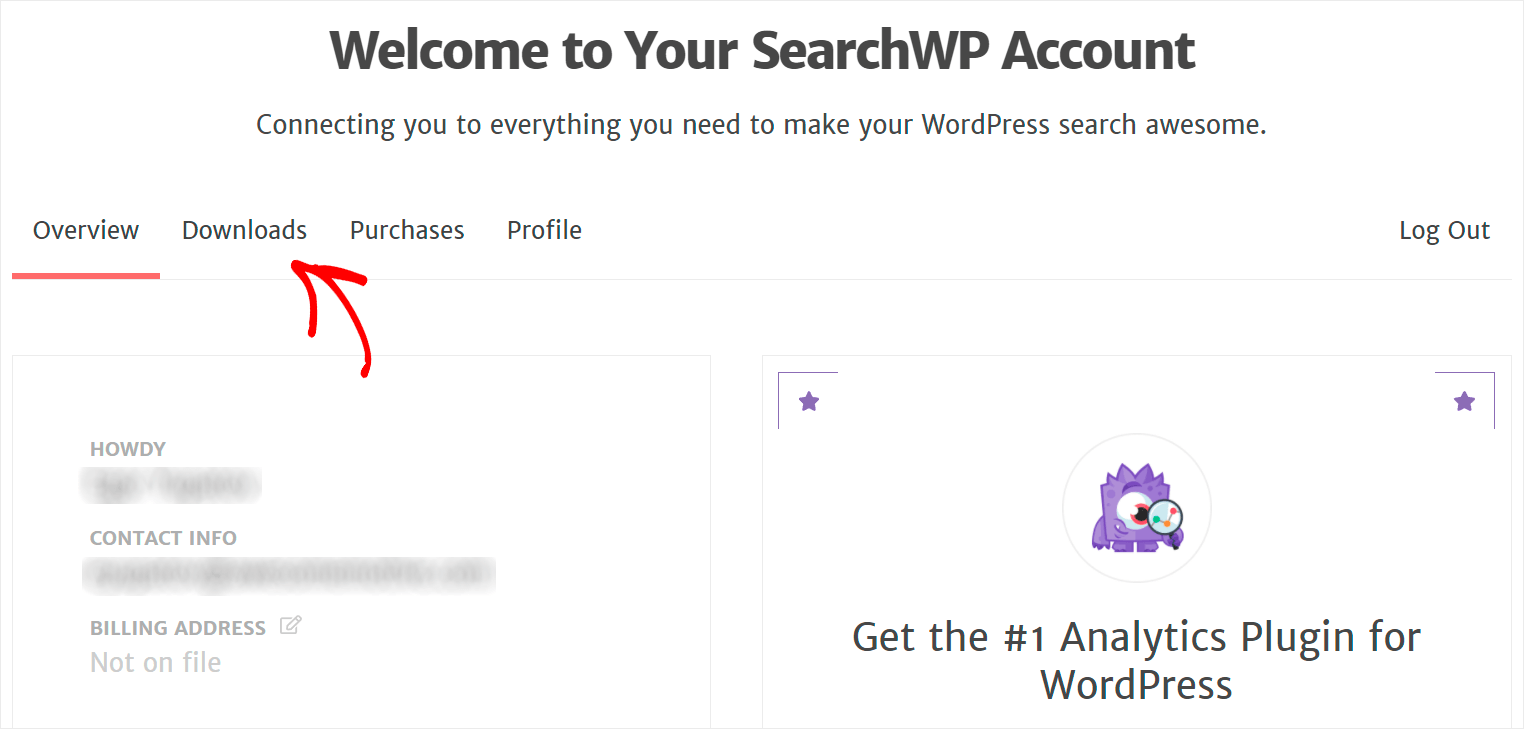
จากนั้นคลิกปุ่ม ดาวน์โหลด SearchWP และบันทึกไฟล์ ZIP ของปลั๊กอินลงในคอมพิวเตอร์ของคุณ
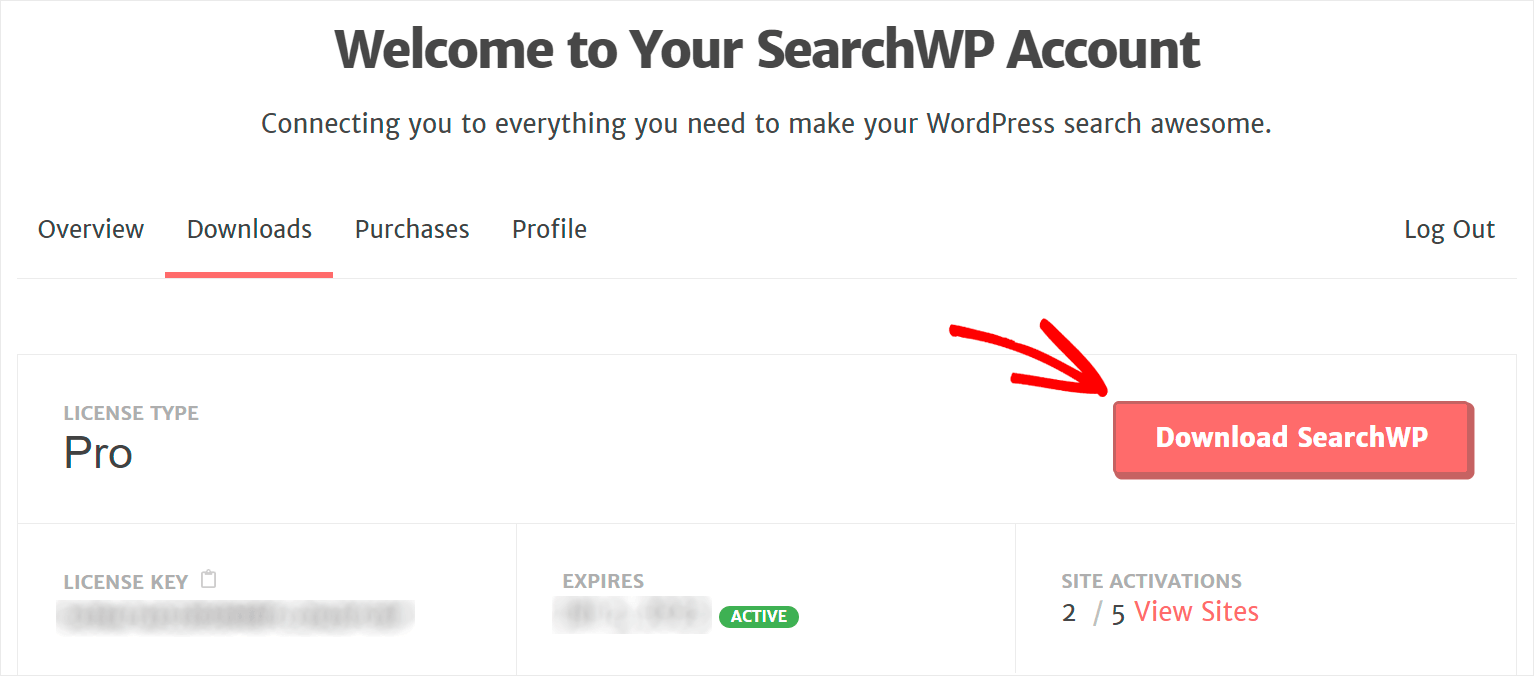
หลังจากดาวน์โหลดเสร็จแล้ว ให้คัดลอกคีย์ใบอนุญาต SearchWP ของคุณที่มุมล่างซ้าย

ขั้นตอนต่อไปคือการอัปโหลดไฟล์ ZIP ของปลั๊กอินไปยังไซต์ของคุณ
หากคุณต้องการความช่วยเหลือ คุณสามารถทำตามบทช่วยสอนนี้เกี่ยวกับวิธีติดตั้งปลั๊กอิน WordPress ได้
หลังจากที่คุณติดตั้งปลั๊กอินแล้ว ให้ไปที่แดชบอร์ด WordPress ของคุณ จากนั้น วางเมาส์เหนือปุ่ม SearchWP ที่แผงด้านบน และคลิก เปิดใช้งานใบอนุญาต
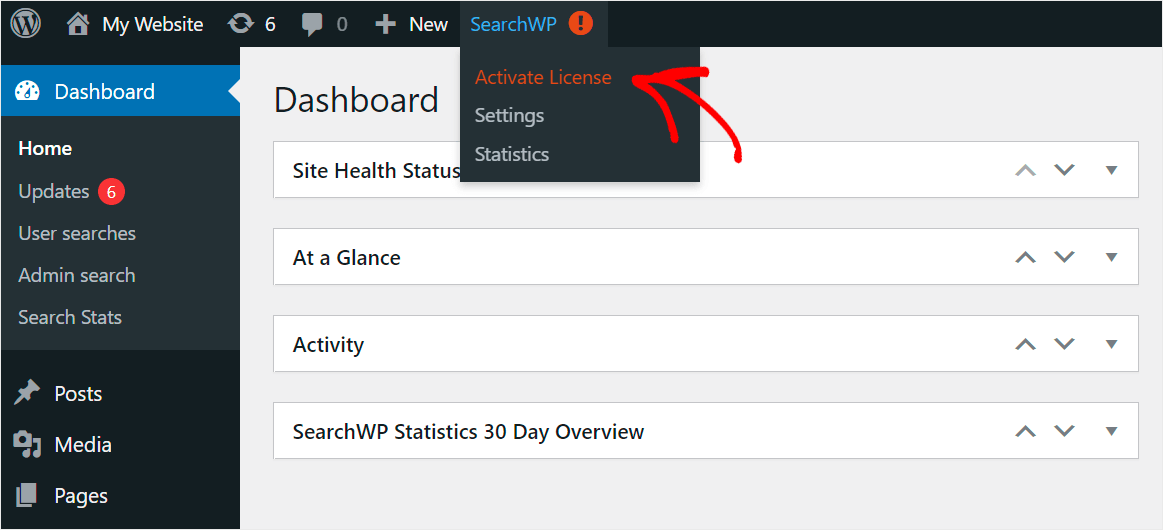
หลังจากนั้น ให้วางคีย์ใบอนุญาต SearchWP ของคุณลงในช่องใบอนุญาต แล้วคลิกปุ่ม เปิดใช้งาน
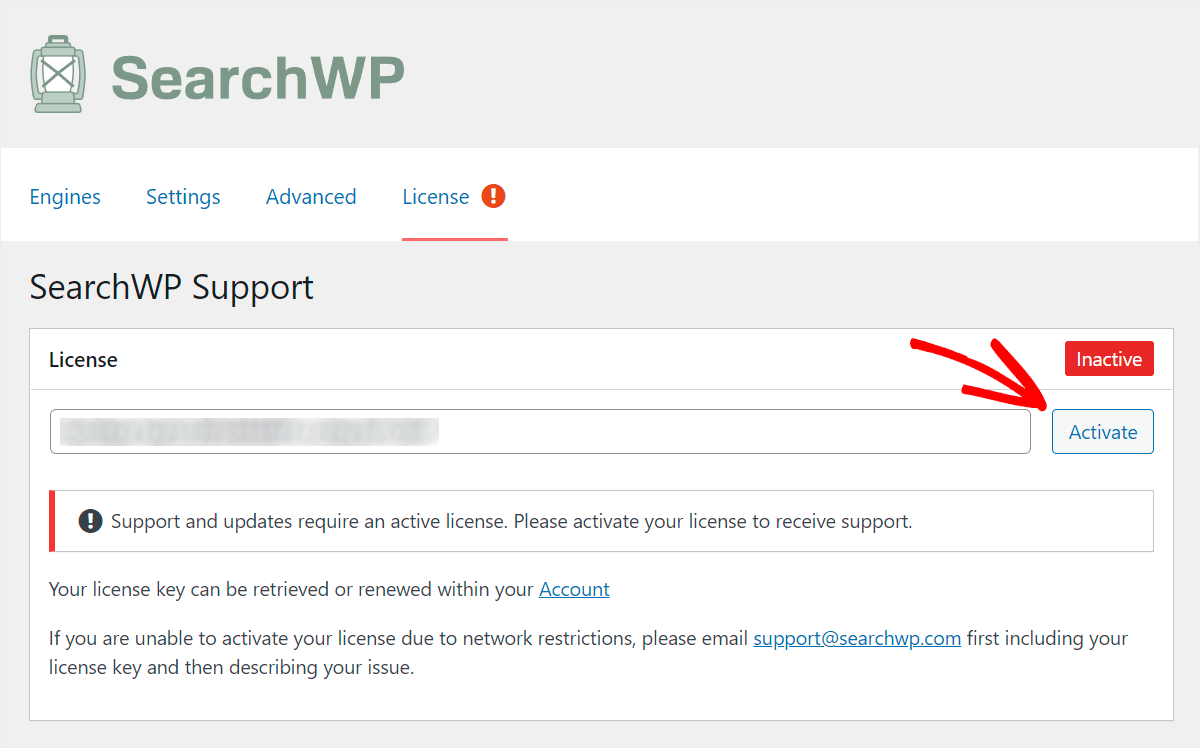

เมื่อคุณเปิดใช้งานสำเนาของปลั๊กอินแล้ว คุณสามารถเริ่มปรับแต่งเครื่องมือค้นหา WordPress ของคุณเพื่อพิจารณาแท็กได้
ขั้นตอนที่ 2: ทำการค้นหา WordPress ด้วยแท็ก
ในการเริ่มต้น ให้ไปที่แท็บ Engines ก่อน
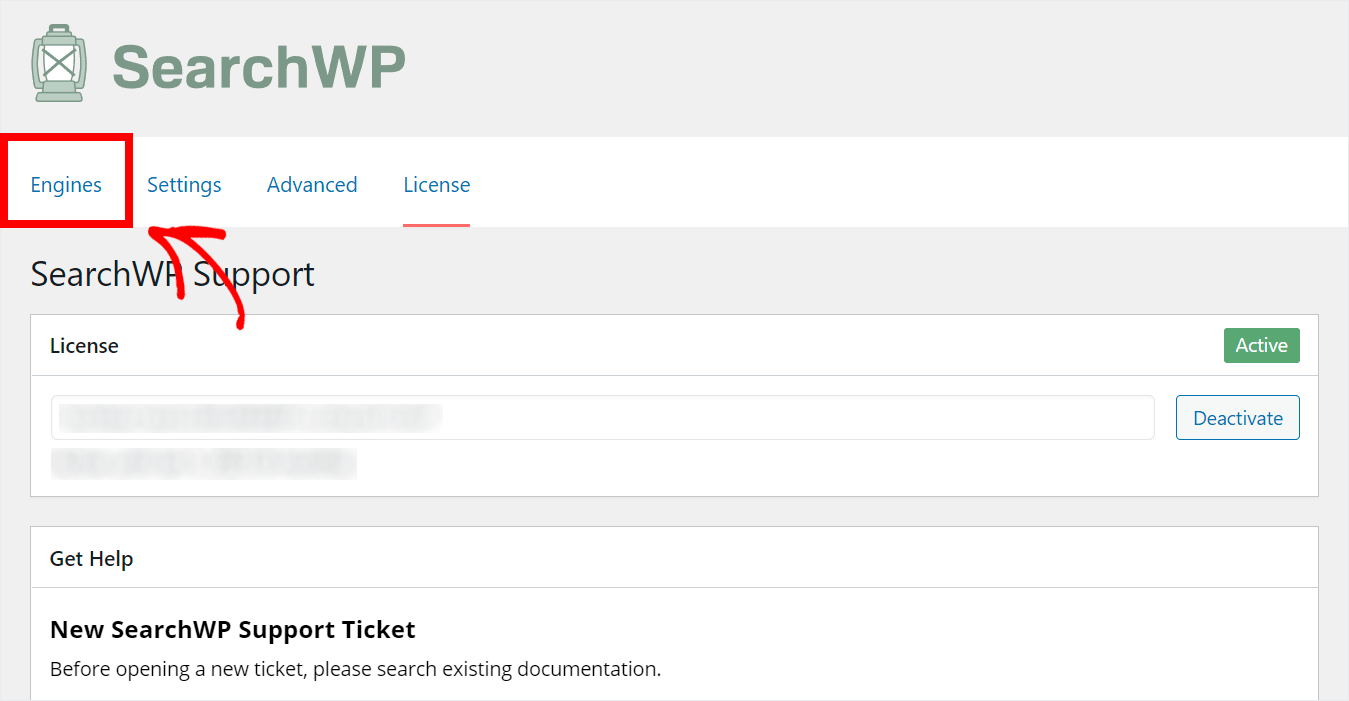
คุณสามารถเพิ่มเครื่องมือค้นหาใหม่และจัดการเครื่องมือค้นหาที่มีอยู่ได้ที่นี่
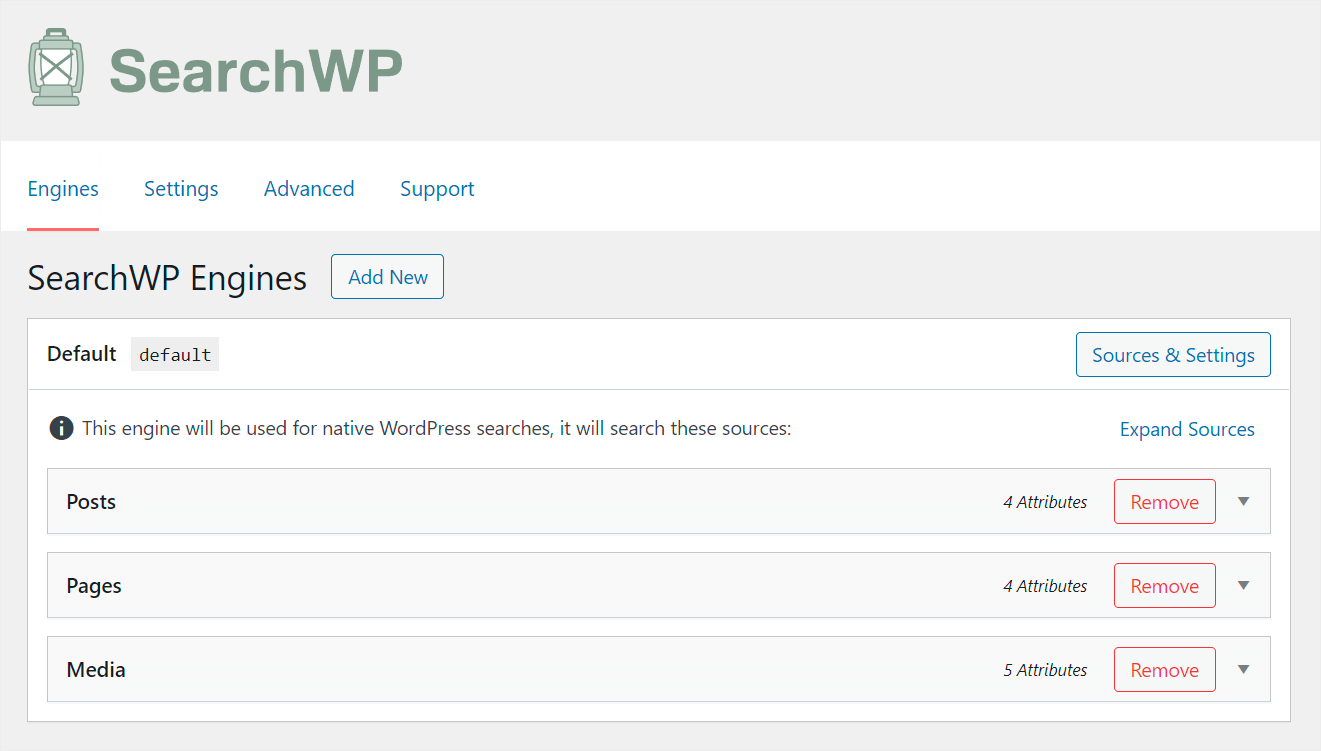
หลังจากที่คุณติดตั้ง SearchWP จะสร้างเครื่องมือค้นหา เริ่มต้น โดยอัตโนมัติ
ด้วยการปรับแต่ง คุณสามารถควบคุมวิธีที่ WordPress ทำการค้นหาทั่วทั้งไซต์ของคุณ
ตัวอย่างเช่น คุณสามารถสร้างดัชนีแท็กโพสต์ จำกัดการค้นหาเฉพาะเนื้อหาบางประเภท และอื่นๆ อีกมากมาย
ด้วย SearchWP คุณสามารถสร้างเครื่องมือค้นหาหลายรายการด้วยชุดการตั้งค่าต่างๆ และเชื่อมโยงไปยังแบบฟอร์มการค้นหาแต่ละรายการ
เนื่องจากเราต้องการทำให้แท็กสามารถค้นหาได้โดยใช้แบบฟอร์มการค้นหาใดๆ บนไซต์ของเรา เราจะปรับแต่งเครื่องมือค้นหา เริ่มต้น
ในการเริ่มต้น ให้คลิกที่แหล่งที่มาของการค้นหา โพสต์ เพื่อเปิดการตั้งค่า
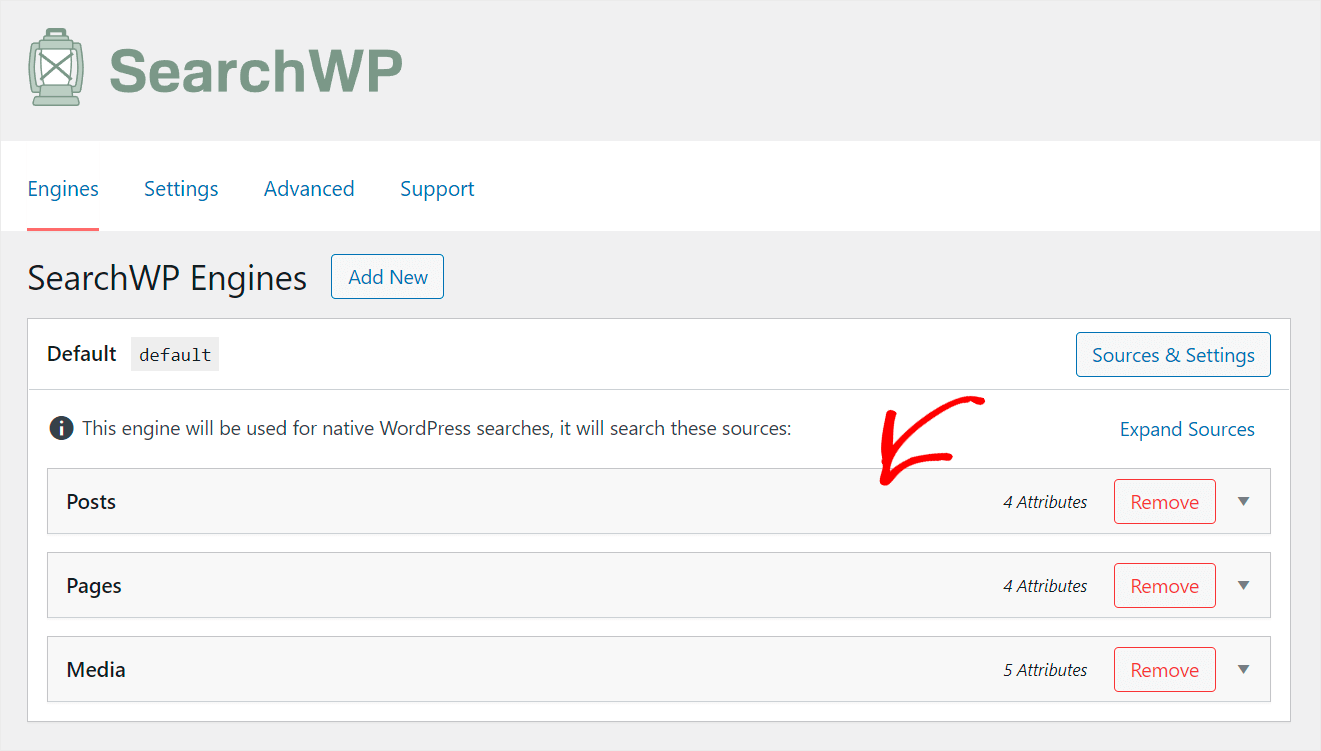
ขั้นตอนต่อไปคือการเพิ่มแท็กเป็นแอตทริบิวต์การค้นหา ในการทำเช่นนั้น ก่อนอื่นให้กดปุ่ม Add/Remove Attributes ใต้หัวข้อ Posts
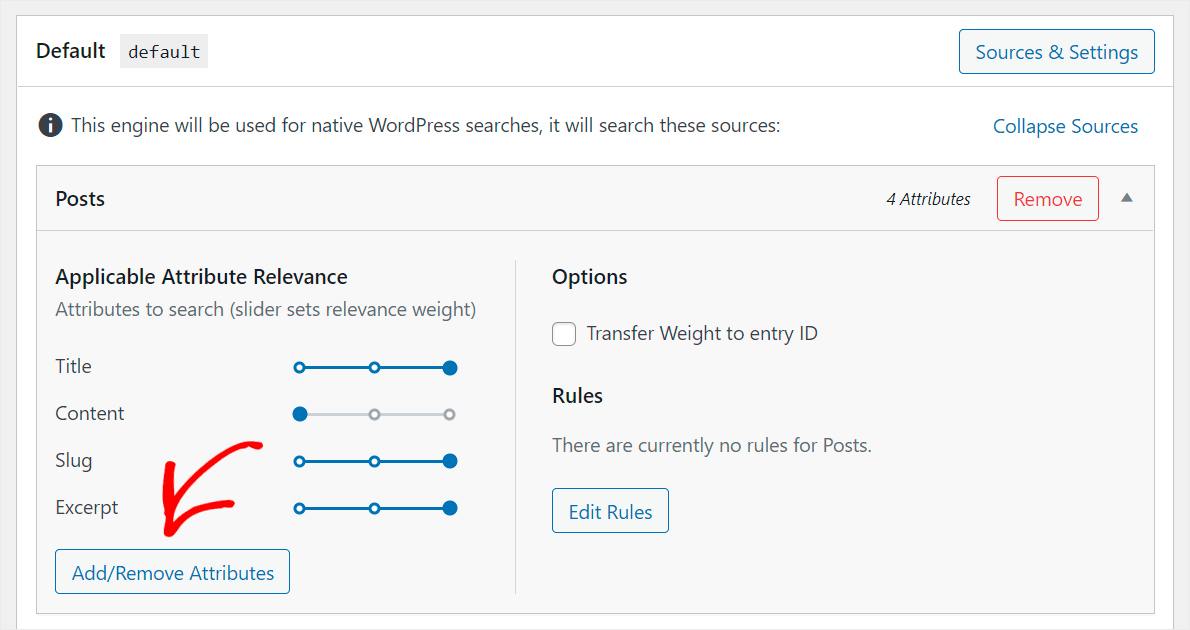
จากนั้นคลิกที่ฟิลด์ Taxonomies
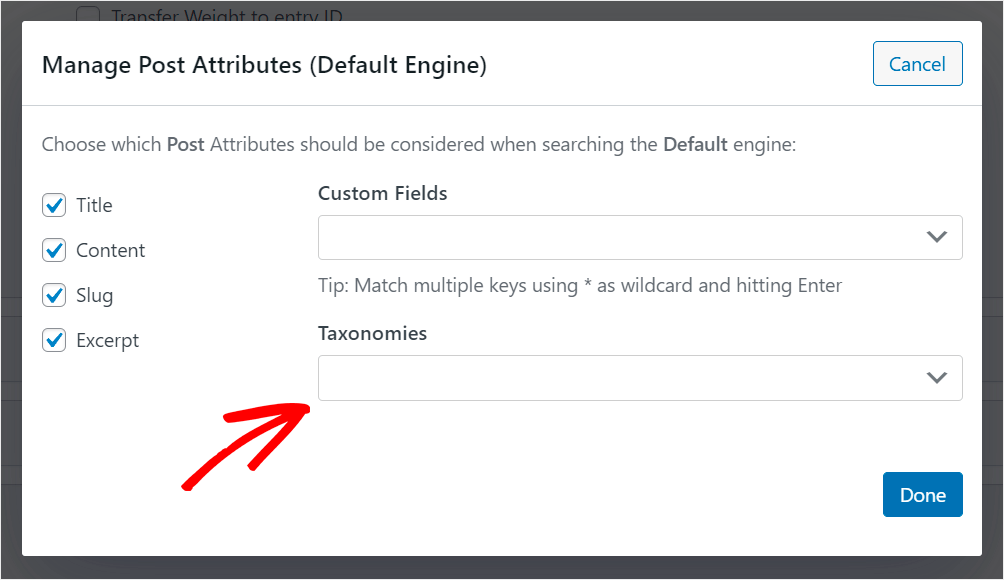
หลังจากนั้น คุณจะเห็นเมนูแบบเลื่อนลงซึ่งคุณสามารถเลือกการจัดหมวดหมู่โพสต์ที่คุณต้องการให้ค้นหาได้
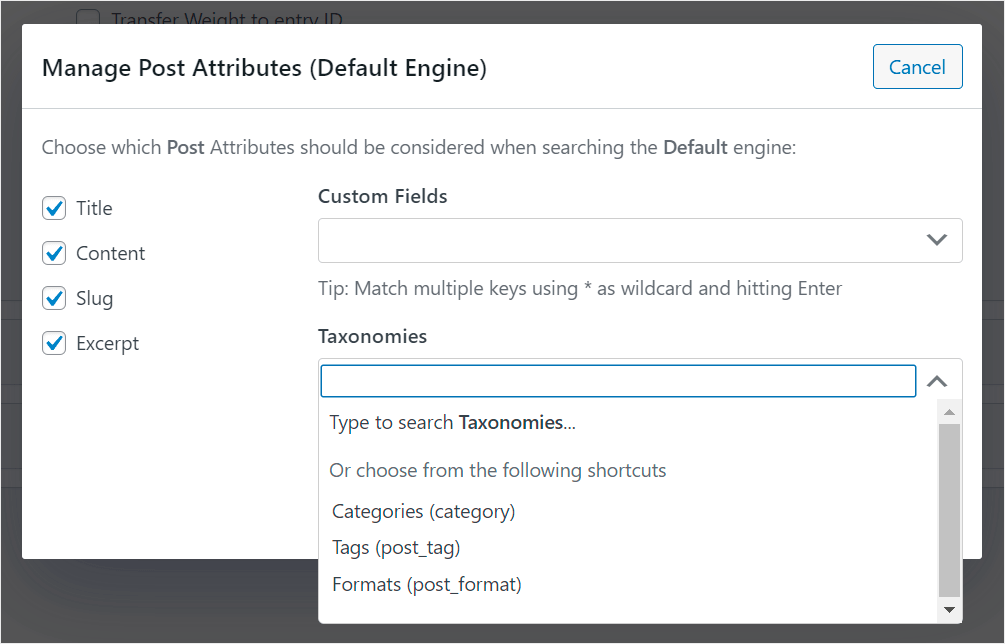
คลิกอนุกรมวิธานของ แท็ก เพื่อเพิ่มเป็นแอตทริบิวต์ในแหล่งที่มาของการค้นหา โพสต์
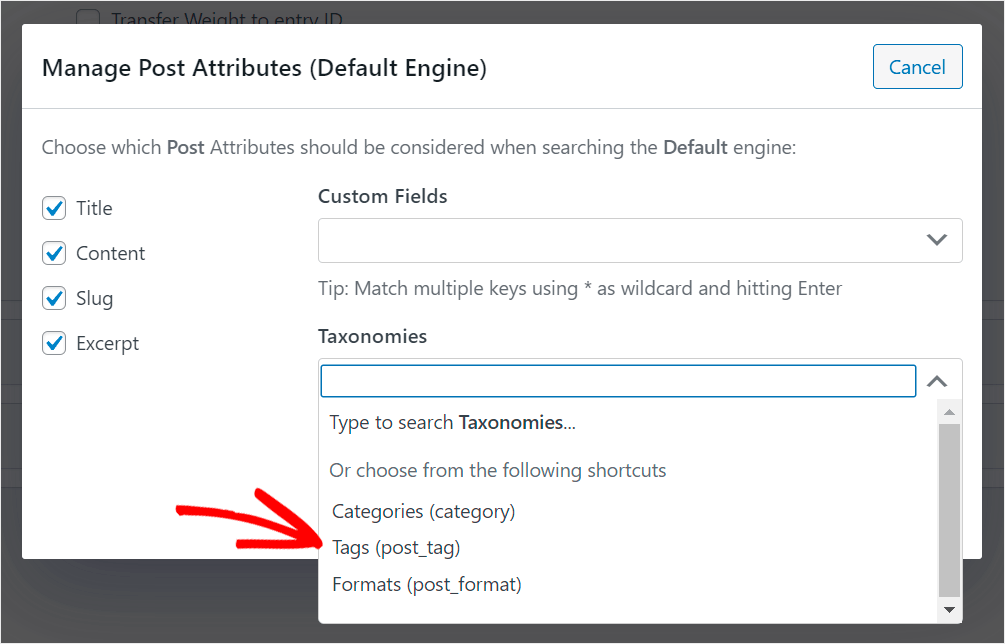
เมื่อคุณเพิ่มการจัดหมวดหมู่เสร็จแล้ว ให้คลิก เสร็จสิ้น
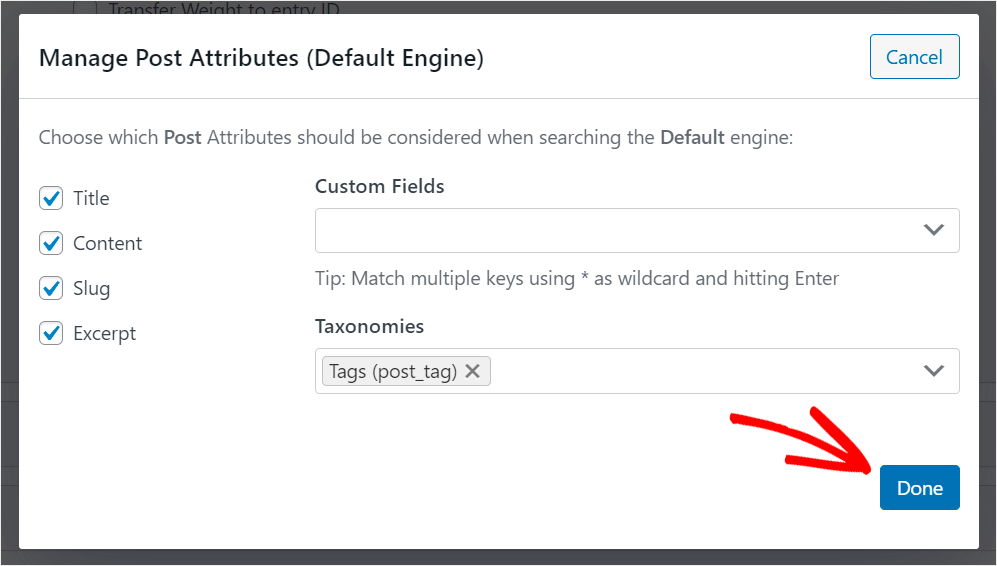
ขั้นตอนสุดท้ายคือการคลิกปุ่ม บันทึกเครื่องยนต์ ที่มุมบนขวาเพื่อบันทึกการเปลี่ยนแปลงที่คุณทำ
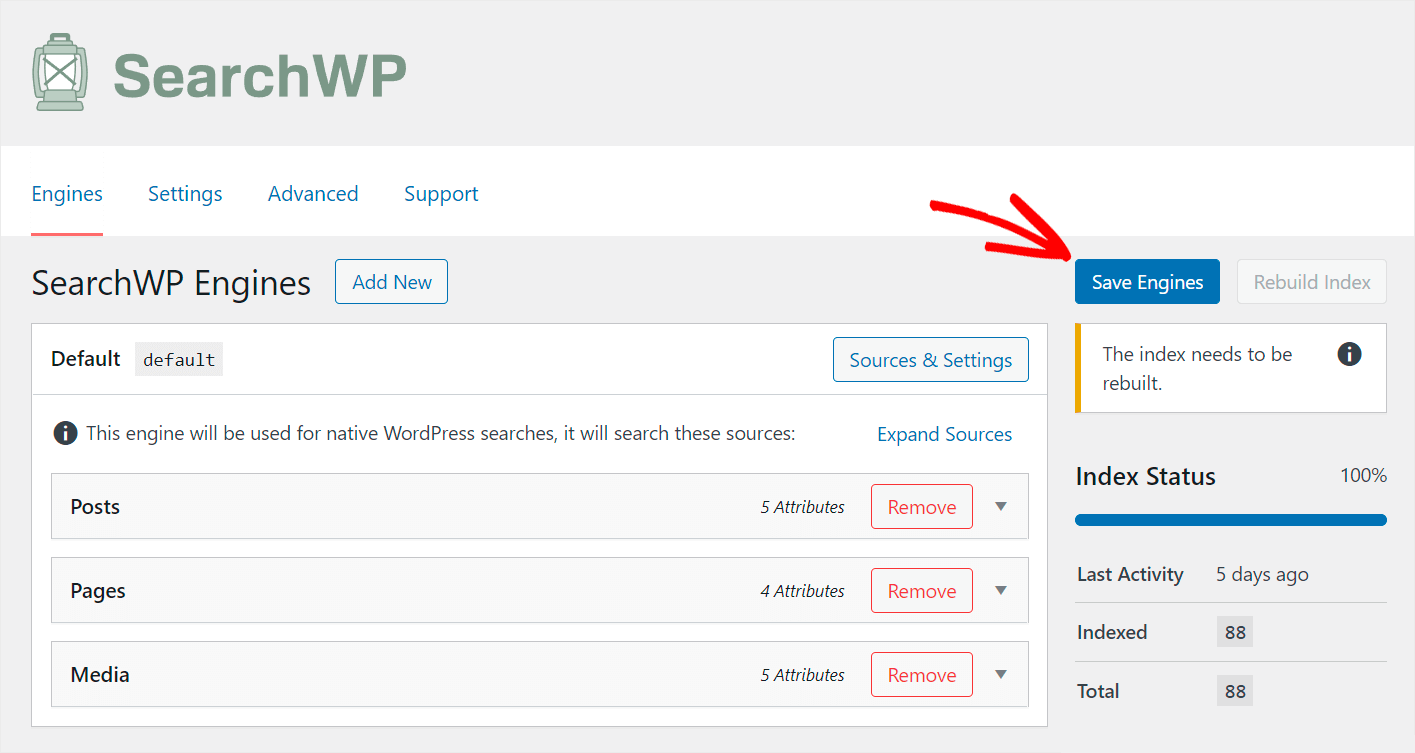
แค่นั้นแหละ. ขณะนี้ผู้เยี่ยมชมของคุณสามารถค้นหาโพสต์ของคุณโดยใช้แท็ก
มาดูกันว่าการค้นหาใหม่ของคุณทำงานอย่างไร
ขั้นตอนที่ 3: ทดสอบการค้นหาใหม่ของคุณด้วยแท็ก
ในการทำเช่นนั้น ให้วางเมาส์เหนือชื่อไซต์ของคุณที่มุมซ้ายบนของแดชบอร์ด แล้วกดปุ่ม เยี่ยมชมไซต์
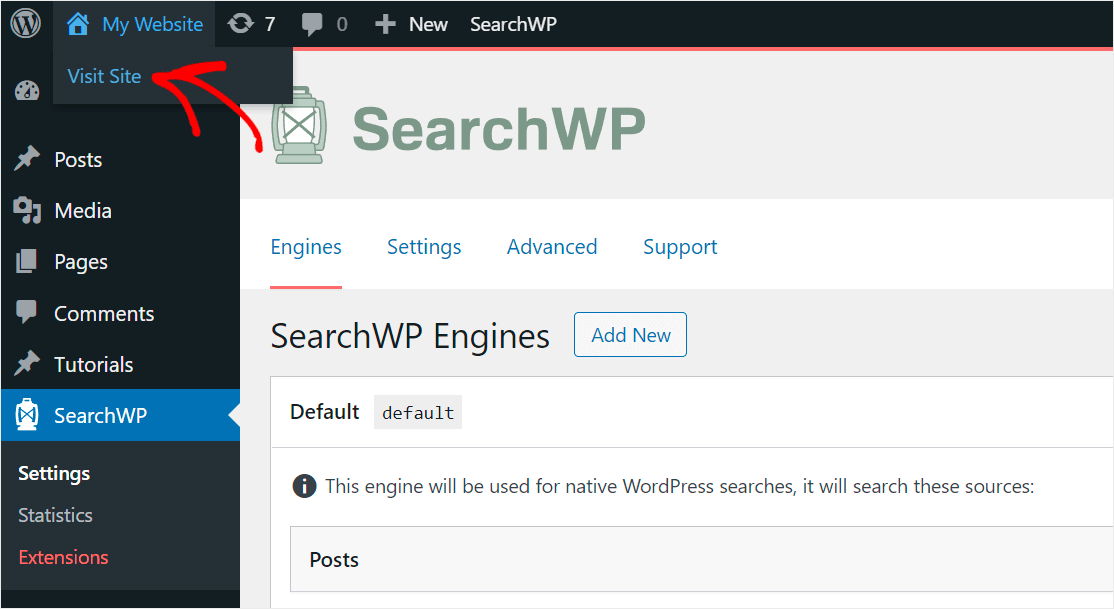
สำหรับวัตถุประสงค์ของคู่มือนี้ เราได้เพิ่มโพสต์ชื่อ “ปลั๊กอินการค้นหา WordPress ที่ดีที่สุดคืออะไร” ในเว็บไซต์ทดสอบของเรา
โพสต์นี้มีแท็ก Showcase ลองดูว่าเราหาเจอจากแท็กอย่างเดียวหรือเปล่า

อย่างที่คุณเห็น เราพบโพสต์ของเราตามคำค้นหาของ Showcase

โพสต์นี้ไม่มีคำว่า "ตู้โชว์" ทุกที่ยกเว้นแท็ก หมายความว่าเราสร้างแท็กโพสต์ให้ค้นหาได้สำเร็จบนไซต์ของเรา
ในบทความนี้ เราได้แสดงวิธีแก้ไขแท็ก WordPress ที่ไม่สามารถค้นหาได้ จะช่วยให้ผู้เข้าชมค้นหาเนื้อหาที่ต้องการได้ง่ายขึ้น
กำลังมองหาวิธีสร้างแบบฟอร์มการค้นหาที่กำหนดเองอยู่ใช่ไหม ดูวิธีสร้างแบบฟอร์มการค้นหาที่กำหนดเองในบทช่วยสอน WordPress
สงสัยว่าจะเพิ่มช่องค้นหาในโพสต์ของคุณได้อย่างไร? ปฏิบัติตามวิธีเพิ่มแถบค้นหาของ WordPress ด้วยคำแนะนำเกี่ยวกับรหัสย่อ
